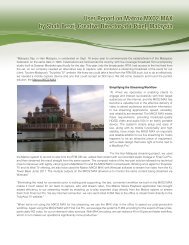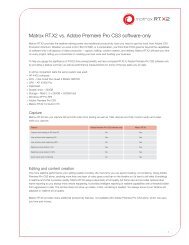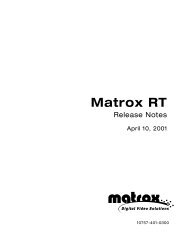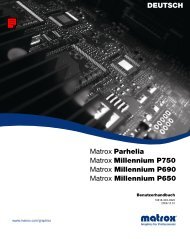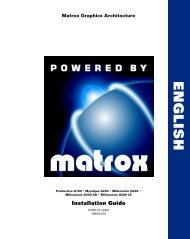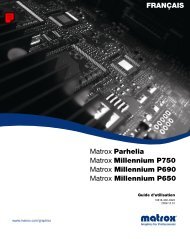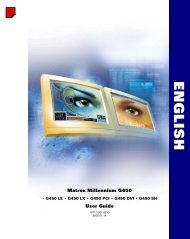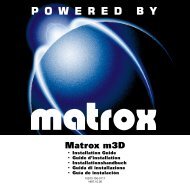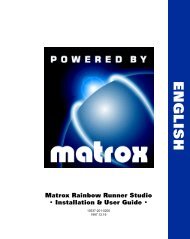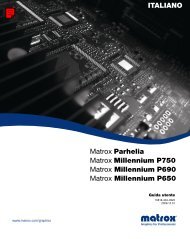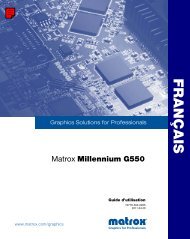Matrox Parhelia, Matrox Millennium P750, Matrox Millennium P650
Matrox Parhelia, Matrox Millennium P750, Matrox Millennium P650
Matrox Parhelia, Matrox Millennium P750, Matrox Millennium P650
You also want an ePaper? Increase the reach of your titles
YUMPU automatically turns print PDFs into web optimized ePapers that Google loves.
Windows Vista – Haga clic con el botón derecho en el fondo del escritorio de Windows<br />
y seguidamente haga clic en Personalizar � Configuración de pantalla.<br />
2 Seleccione una pantalla y desplazarla en función de la posición física del monitor con el<br />
cual está vinculada.<br />
3 Haga clic en Aceptar.<br />
Nota: En el modo de múltiples pantallas, es posible que sólo tenga un control limitado<br />
sobre la organización de las pantallas. Para obtener más información, consulte la<br />
documentación de <strong>Matrox</strong> PowerDesk.<br />
Problema Defectos en la imagen de la pantalla, el programa o Windows no<br />
funcionan bien<br />
(ejemplo: el puntero del ratón no parece bien dibujado)<br />
1 Causa Es posible que algunos programas no funcionen bien con alguna aceleración de <strong>Matrox</strong>.<br />
1Solución Windows 2000/XP/Vista – PowerDesk-HF solamente – Desactive tipos concretos de<br />
aceleración hecha en software:<br />
1 Haga doble clic en el icono ( ) en la barra de tareas de Windows para acceder a la<br />
interfaz principal de PowerDesk. Para ver el icono de PowerDesk en Windows XP/Vista,<br />
puede que sea necesario hacer clic en el botón Mostrar iconos ocultos ( ) en la barra<br />
de tareas de Windows.<br />
2 Haga clic en Ayuda � Configuración de solución de problemas.<br />
3 Desactive una o más características. Para obtener más información, consulte la ayuda de<br />
<strong>Matrox</strong> PowerDesk.<br />
4 Haga clic en Aceptar o en Aplicar si desea que los cambios surtan efecto. (Dependiendo<br />
de la función desactivada, es posible que haga falta volver a arrancar el PC para que<br />
entren en vigor los cambios hechos.)<br />
2 Solución Windows 2000/XP/Vista – Desactive los efectos de Windows:<br />
Windows 2000 –<br />
1 Haga clic con el botón derecho en el fondo del escritorio de Windows y seguidamente<br />
haga clic en Propiedades � Efectos.<br />
2 Desactive una o más de las características en Efectos visuales.<br />
3 Haga clic en Aceptar � Aceptar.<br />
Tarjeta gráfica <strong>Matrox</strong> – Guía del usuario 33